iphone热点名字怎么改 iphone改热点名字的方法
更新时间:2022-09-06 17:32:31作者:huige
一般情况下,手机热点的名称跟本机名称是一样的,但是我们也可以对其进行更改,然而很多使用iphone手机的用户不知道热点名字怎么改,方法并不会难,几个步骤就能完成,现在就随小编一起来看看iphone改热点名字的方法吧。
具体方法如下:
1、打开进入iPhone系统设置,在设置中选择通用并点击。
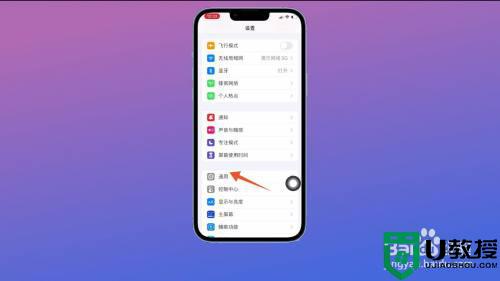
2、跳转到通用设置界面之后,点击页面顶部的关于本机一栏。
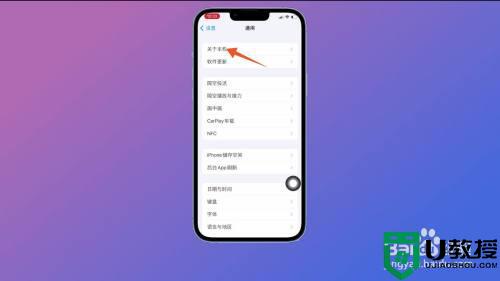
3、切换至关于本机界面之后,点击页面最上方的名称选项。
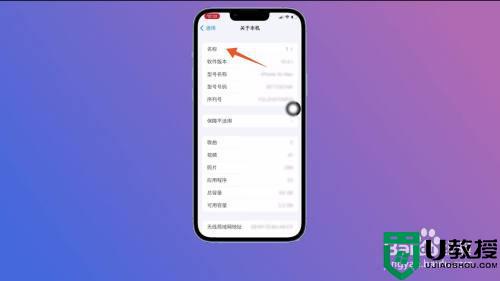
4、将名称页面打开后,设置修改新的热点名字,点击页面右下角的完成按钮。
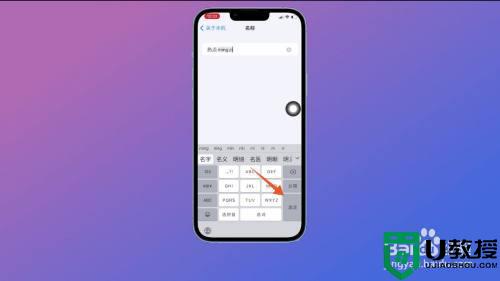
5、返回到手机系统设置页面之后,找到个人热点选项并点击。
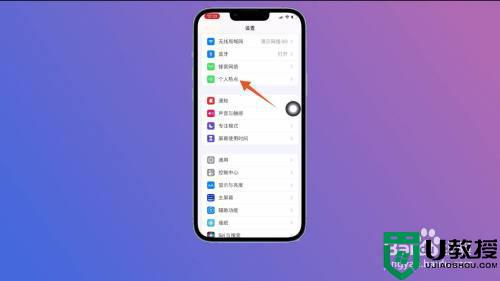
6、进入个人热点页面之后,可以看到个人热点的名字已经更改了,在页面可以看到更改后的热点名字。
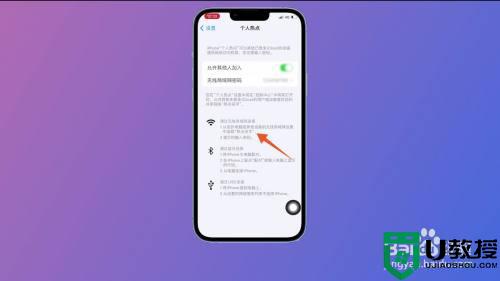
关于iphone热点名字怎么改的详细内容就给大家介绍到这边了,如果你也想修改的话,那就学习上面的方法来进行修改吧。
iphone热点名字怎么改 iphone改热点名字的方法相关教程
- 苹果手机热点怎么连接电脑 电脑连接iphone手机热点的方法
- mac连不上iphone热点为什么 mac连iphone热点连不上的解决教程
- iphone热点电脑连不上如何解决 iphone的热点为什么连不上电脑
- iphone热点搜不到为什么 iphone苹果个人热点搜不到如何处理
- 名字中间的点怎么打 名字中间的点如何打出来
- windows11怎么改账户名字 windows11账户信息改名字教程
- 怎么改u盘的名字怎么改 如何改u盘的名字
- 优盘名字怎么修改|快速更改优盘名字的方法
- 苹果手机开热点电脑无法连接怎么办 电脑无法连接iphone手机热点如何解决
- 微博怎么改名字 微博改名字在哪里改
- 5.6.3737 官方版
- 5.6.3737 官方版
- Win7安装声卡驱动还是没有声音怎么办 Win7声卡驱动怎么卸载重装
- Win7如何取消非活动时以透明状态显示语言栏 Win7取消透明状态方法
- Windows11怎么下载安装PowerToys Windows11安装PowerToys方法教程
- 如何用腾讯电脑管家进行指定位置杀毒图解

